Redirection de port: comment configurer un serveur virtuel sur un routeur sans fil de la série TP-Link 11N (nouveau logo)?
Étape 1
Connectez-vous à la page de gestion Web du routeur:
Comment puis-je me connecter à l'utilitaire Web (page de gestion) du routeur sans fil TP-Link?
Étape 2
Cliquez sur Transfert -> Serveurs virtuels sur le côté gauche, puis cliquez sur le bouton Ajouter nouveau… .
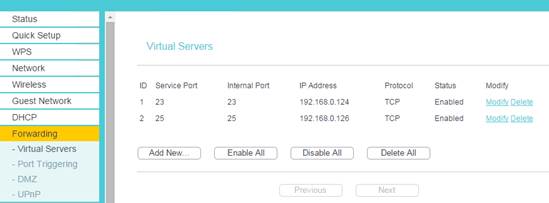
Étape 3
Tapez le port de service que vous souhaitez ouvrir et l'adresse IP de votre appareil pour lequel vous souhaitez ouvrir le port; sélectionnez Protocole TCP, UDP ou ALL; Changez le statut sur Activé.
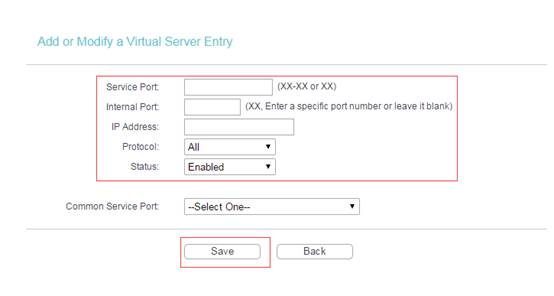
Étape 4
Cliquez sur le bouton Enregistrer pour enregistrer les paramètres.
Note:
Vous feriez mieux d'attribuer une adresse IP statique à votre serveur, de sorte que l'entrée Virtual Server entrera en vigueur tout le temps.
Ou vous pouvez simplement faire une réservation d'adresse IP pour le serveur. Veuillez vous référer au lien suivant pour ce faire:
Comment configurer la réservation d'adresse sur un routeur sans fil TP-Link (logo nelw)?
Étape 5
Accédez à la page État et vérifiez l' adresse IP WAN du routeur. Vous pouvez maintenant essayer d'utiliser l'IP WAN: Numéro de port pour accéder au service depuis un réseau extérieur.
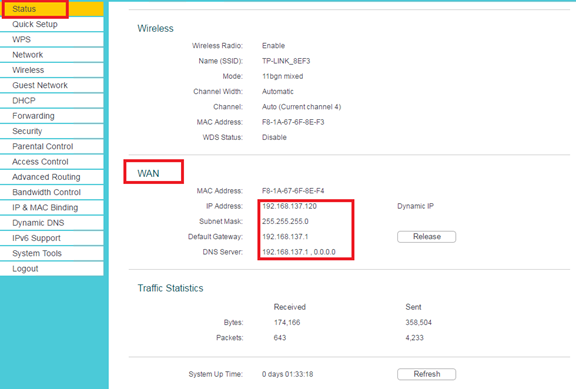
Si l'adresse IP WAN du routeur n'est pas une adresse IP publique, mais une adresse IP privée, cela signifie qu'un autre périphérique NAT est connecté au port WAN du routeur TP-Link, vous devez ouvrir les ports de service sur cet appareil comme bien.
Pour savoir comment savoir que l'adresse IP est publique ou privée, veuillez vous référer à ce lien:
http://en.wikipedia.org/wiki/Private_network
Note:
A) Si vous souhaitez ouvrir le port 80 pour un périphérique local, veuillez d'abord modifier le numéro du port de gestion à distance (port de service) du routeur car son numéro par défaut est 80. Quant au port interne, 80 est réservé à la gestion locale et ne peut pas être modifié bien que le port de gestion à distance ait changé.
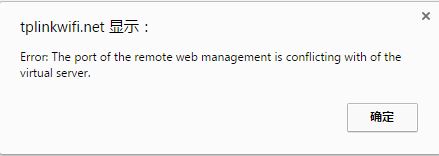
Accédez à Security-Remote Management , puis remplacez le port de gestion Web par d'autres ports tels que 8080 et Save .
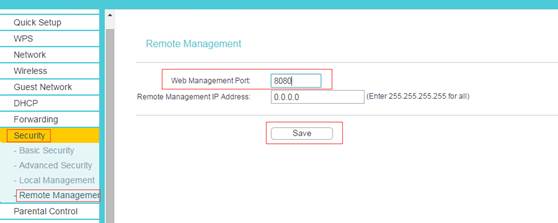
B) Certains modèles prennent en charge différents ports externes (port de service) et internes. Ici, nous allons expliquer cette configuration dans différentes situations.
Par exemple, si vous souhaitez ouvrir le port 90 pour un seul de vos appareils 192.168.1.106, vous pouvez le configurer comme ci-dessous:
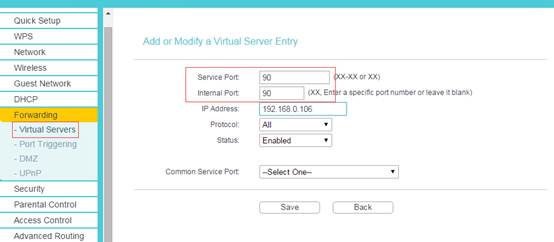
Si vous avez deux périphériques ou plus (192.168.1.106 et 192.168.1.103 dans cet exemple) souhaitez que le même port soit ouvert pour un certain service, vous devrez alors utiliser différents ports externes (port de service).
Pour le port interne, indiquez le numéro de port réel (90 dans cet exemple), puis créez des numéros de port de service différents pour les deux périphériques (comme 9000 et 9001 dans cet exemple).
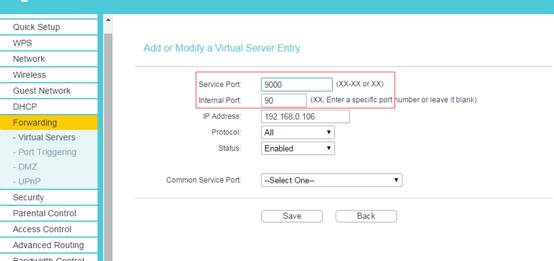

Après cette configuration, vous pouvez accéder aux deux périphériques en utilisant différents ports externes (ports de service). Dans ce cas, vous pouvez utiliser l'IP WAN: 9000 pour accéder à 192.168.1.106 et l'IP WAN: 9001 pour accéder à 192.168.1.103.
Si la redirection de port échoue après avoir effectué toutes les configurations ci-dessus, veuillez vous référer à ce lien pour plus de dépannage:
Pourquoi la fonction de redirection de port ne fonctionne pas sur mon routeur?
Apprenez à connaître plus de détails sur chaque fonction et configuration s'il vous plaît aller au Centre de téléchargement pour télécharger le manuel de votre produit.
Est-ce que ce FAQ a été utile ?
Vos commentaires nous aideront à améliorer ce site.


